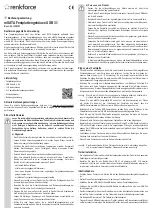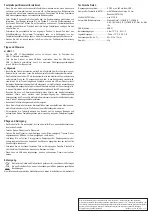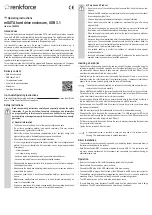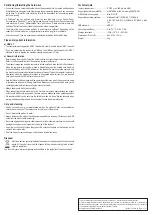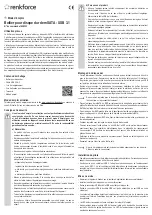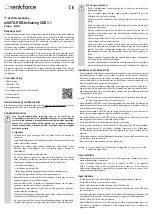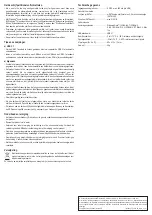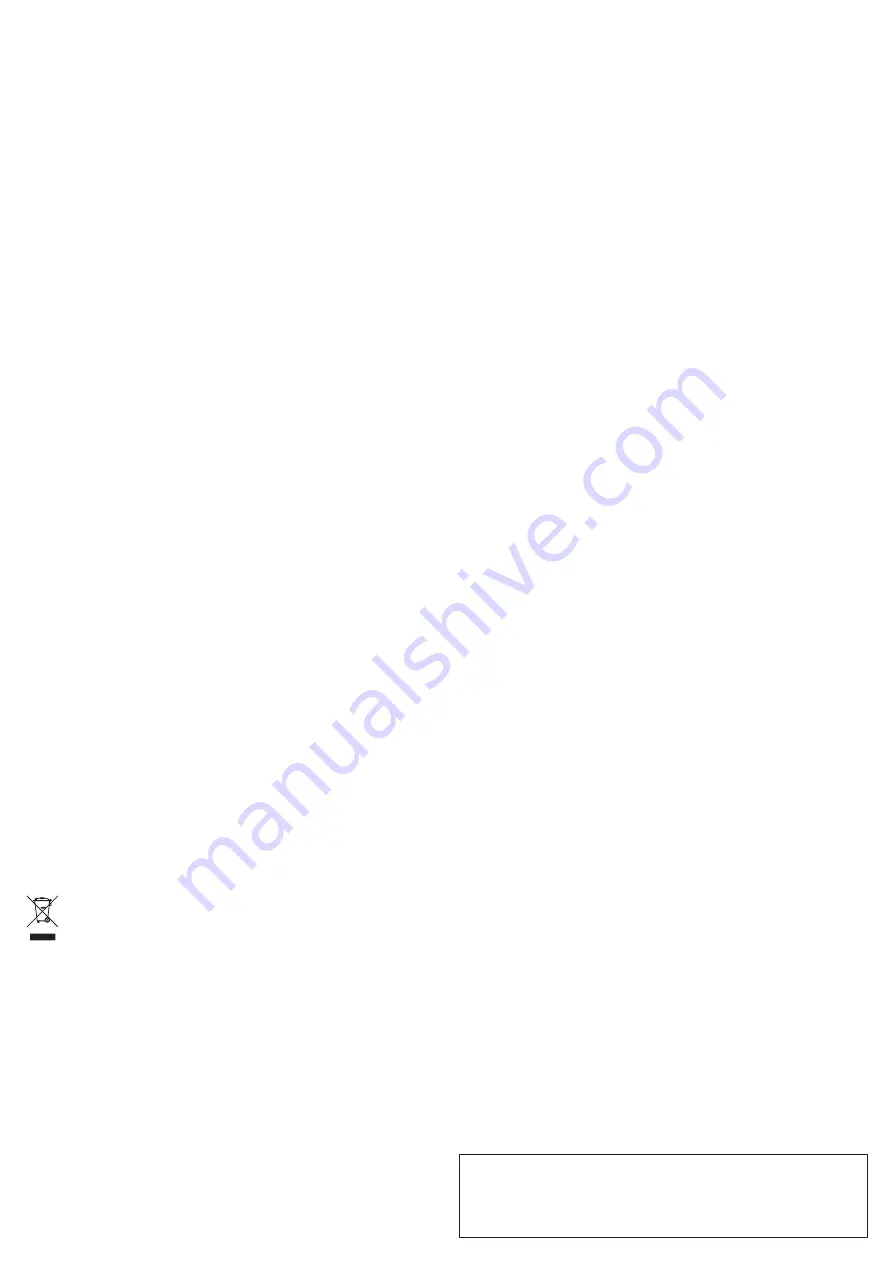
Harde schijf partitioneren/formatteren
• Als u een tot nu toe nog nooit gebruikte harde schijf wilt gebruiken, moet deze eerst
gepartitioneerd en geformatteerd worden, voordat deze bijv. in de filemanager van het
besturingssysteem verschijnt en hij als drive kan worden gebruikt. Raadpleeg voor het
formatteren de gebruiksaanwijzing van het gebruikte besturingssysteem.
• Met Windows
®
kunt u de harde schijf via het configuratiescherm partitioneren en formatteren.
Bij Windows
®
7 bijvoorbeeld, komt u via het configuratiescherm bij "Systeem en beveiliging".
Klik op "Systeembeheer" en vervolgens op "Opslag", waarna u daar "Schijfbeheer" selecteert.
Kies daar de juiste harde schijf en maak een nieuwe partitie.
• Formatteer vervolgens de nieuw gemaakte partitie. In dit geval is een snelle formattering
voldoende. Bij een normale formattering kan het, afhankelijk van de capaciteit van de harde
schijf zeer lang duren, totdat het formatteringsproces is afgesloten.
• Neem contact op met een expert als u twijfelt of u kunt partitioneren/formatteren.
Tips en aanwijzingen
a) USB 3.1
• Om de USB 3.1-snelheid te kunnen gebruiken, dient uw computer de USB 3.1-standaard te
ondersteunen.
• Indien u het product aansluit op een USB-hub, moet de USB-hub de USB 3.1-standaard
ondersteunen, zodat de maximale overdrachtssnelheid (max. 5 Gb/s) ter beschikking staat.
a) Algemeen
• Voordat u het product uitschakelt, werpt u de harde schijf uit via de computer om het verlies van
gegevens te vermijden. Lees de documentatie van de fabrikant van het besturingssysteem.
• Het product herkent, of de computer wordt in- of uitgeschakeld en gaat dienovereenkomstig
vanzelf aan/uit. Als de computer wordt uitgeschakeld resp. overgaat naar de
stroomspaarmodus, gaat de in het product geïnstalleerde harde schijf uit en de LED van het
product gaat uit. Bij sommige besturingssystemen wordt in de stroomspaarmodus alleen de
monitor en aangesloten randapparatuur uitgeschakeld, terwijl het motherboard verder van
stroom wordt voorzien. In dit geval blijft de in het product ingebouwde harde schijf en LED
ingeschakeld.
• Houd er alstublieft rekening mee, dat gegevens eventueel beschadigd kunnen raken of dat
het besturingssysteem kan crashen, als u tijdens de gegevensoverdracht de verbindingskabel
eruit trekt. Scheid de harde schijf altijd eerst veilig via het besturingssysteem, voordat u de
verbindingskabel eruit trekt.
• Ga altijd zorgvuldig om met harde schijven.
• Als u de harde schijf voor het eerst aansluit, kan het ca. een minuut duren, totdat de harde
schijf wordt herkend. Deze tijd kan, afhankelijk van het besturingssysteem, variëren.
• Wij raden u aan, de harde schijf tijdens het gebruik niet te bewegen. Beweeg en transporteer
de HDD-behuizing altijd zeer voorzichtig, wanneer er een harde schijf geïnstalleerd is.
Onderhoud en reiniging
• Het product is onderhoudsvrij. Er bevinden zich geen te onderhouden componenten binnenin
het product.
• Dompel het product niet in water.
• Verbreek voor iedere reiniging de verbinding met de stroomvoorziening. Verbreek de
verbinding van de USB-kabel voordat u begint met de reiniging van het product.
• Gebruik in geen geval agressieve reinigingsmiddelen, reinigingsalcohol of andere chemische
producten omdat de behuizing beschadigd of de werking zelfs belemmerd kan worden.
• Gebruik een droog, pluisvrij doekje voor de reiniging van het product. Druk niet te stevig op
de behuizing, hierdoor kunnen krassen ontstaan.
• Stof kan met behulp van een zachte, schone borstel met lange haren heel eenvoudig worden
verwijderd.
Verwijdering
Elektronische apparaten zijn recyclebare stoffen en horen niet bij het huisvuil. Als het
product niet meer werkt, moet u het volgens de geldende wettelijke bepalingen voor
afvalverwerking inleveren.
Zo vervult u uw wettelijke verplichtingen en draagt u bij tot de bescherming van het milieu.
Dit is een publicatie van Conrad Electronic SE, Klaus-Conrad-Str. 1, D-92240 Hirschau (www.conrad.com).
Alle rechten, vertaling inbegrepen, voorbehouden. Reproducties van welke aard dan ook, bijvoorbeeld fotokopie,
microverfilming of de registratie in elektronische gegevensverwerkingsapparatuur, vereisen de schriftelijke toestemming
van de uitgever. Nadruk, ook van uittreksels, verboden. De publicatie voldoet aan de technische stand bij het in druk
bezorgen.
Copyright 2016 by Conrad Electronic SE.
*1428323_v2_0616_02_DS_m_4L_(1)
Technische gegevens
Ingangsspanning/-stroom .....................5 V/DC, max. 900 mA (via USB)
Geschikt voor harde
schijven (mSATA) ................................. mSATA harde schijf met max. 3,5 mm inbouwhoogte
(SATA II/III)
Grootte mSATA-schijf ...........................max. 512 GB
Ondersteunde
besturingssystemen .............................. Windows Vista™ (32/64-bit), 7 (32/64-bit),
8 & 8.1 (32/64-bit), 10.0 (32/64-bit), RT, Mac 9.x, Mac
10.x
USB-standaard .....................................USB 3.1
Bedrijfscondities ...................................0 tot +70 °C, 5 - 80 % relatieve luchtvochtigheid
Opslagcondities ....................................-20 tot +70 °C, 5 - 80 % relatieve luchtvochtigheid
Afmetingen (B x H x D) .........................85 x 41,2 x 12 mm
Gewicht .................................................40 g